「レンズ補正」って聞いたことはありますか?
RAW現像で美しい写真に仕上げるために欠かせないこの機能。今回は、Affinity Photoを使って、写真に現れる傾き・回転やズームの調整など、レンズ補正がもたらす効果についてわかりやすく解説します。
この記事を読めば、あなたのRAW現像がもっと楽しく、そしてレベルアップすること間違いなし!
ぜひ最後まで読んで、写真のクオリティを一段階上げましょう。
Affinity PhotoのRAW現像や現像ペルソナとは何か?については下記をご参考ください。
Affinity PhotoのRAW現像におけるホワイトバランスの調整方法については下記をご参考ください。
【Affinity Photo】RAW現像2|ホワイトバランスの温度や色合いとは何か?ホワイトバランスツール,色温度,ケルビン,違いと印象操作
Affinity PhotoのRAW現像におけるシャドウとハイライトの調整方法は下記をご参考ください。
RAW現像のレンズ補正やレンズプロファイルについては下記をご参考ください
レンズ補正とは何か?
レンズ補正は、カメラのレンズによって生じる歪み(樽型歪み、糸巻き型歪みなど)や、写真全体の傾きなどを修正する機能です。
これにより、より自然で正確な画像に仕上げることができます。
なぜレンズ補正が必要なのか?
レンズ補正が必要な理由は次のようなものがあります。
- 歪みの補正
レンズの種類や撮影条件によって、写真に歪みが生じることがあります。
特に広角レンズで撮影した場合、建物などが歪んで見えることがあります。レンズ補正を使用することで、これらの歪みを修正し、自然な直線を取り戻すことができます。 - 傾きの補正
カメラを水平に構えられなかった場合、写真全体が傾いてしまうことがあります。
レンズ補正では、この傾きを修正し、水平な画像に整えることができます。 - パースペクティブ補正
建物を撮影する場合、下から見上げることで、建物が上に向かって広がって見えることがあります。
レンズ補正では、このパースペクティブを補正し、より自然な立体感を再現することができます。
レンズプロファイルの設定
写真をより正確に表現するためには「レンズプロファイル」で正しいレンズを選択する必要があります。
通常は写真に保存されたレンズ情報から自動で最適なレンズプロファイルが適用されます。
Affinity PhotoでRAW画像を開くと自動で「現像ペルソナ」が開きます。レンズ補正は、右メニューの「レンズ」を選択します。
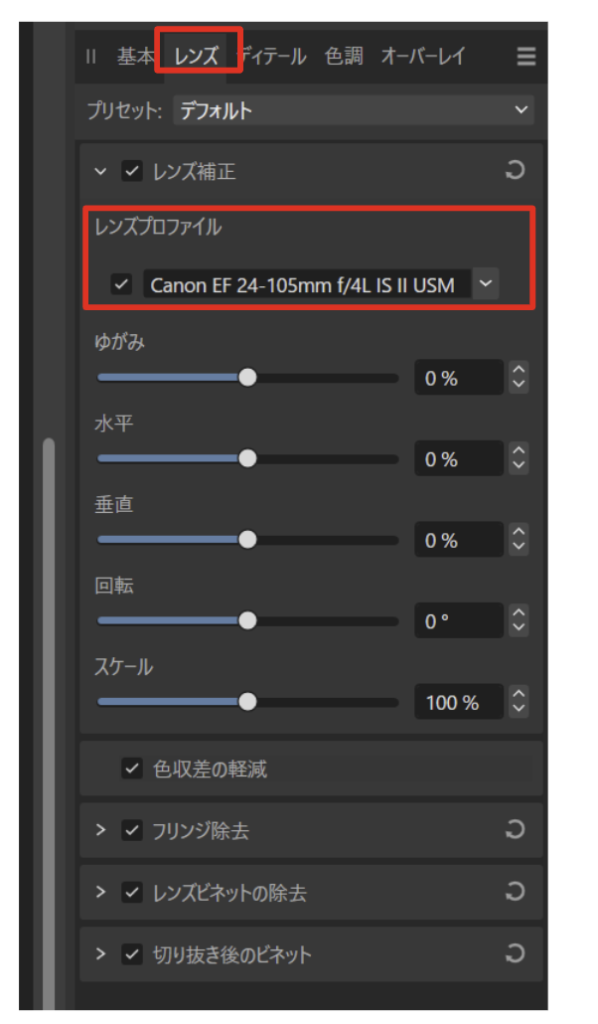
変更したい場合はプルダウンをクリックして、検索をかけます。

レンズ情報を変えるだけで画像が大きく変化します。
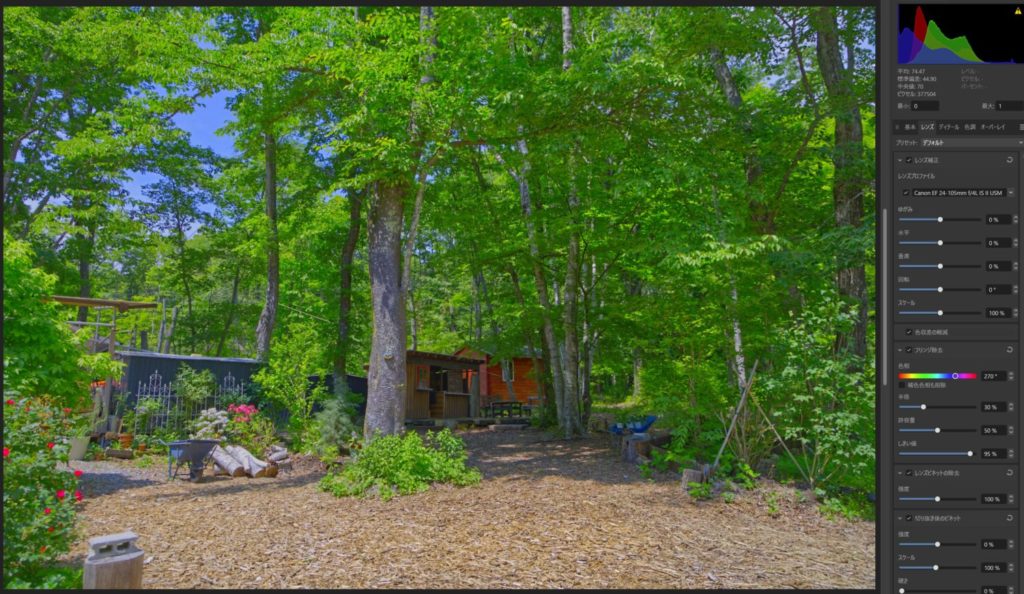
↓ GoPro HERO4を適用
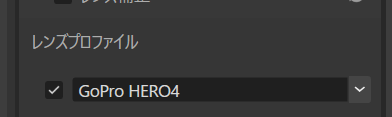
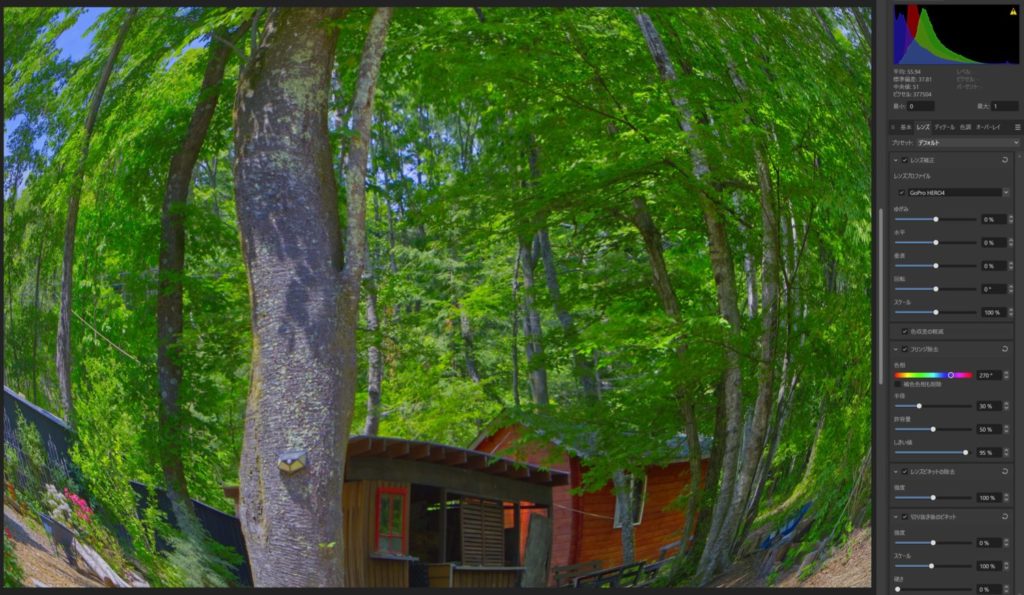
ゆがみ、水平、垂直、回転、スケール
「レンズ補正」メニューでは次の5つの項目を調整することができます。
- ゆがみ
- 水平
- 垂直
- 回転
- スケール
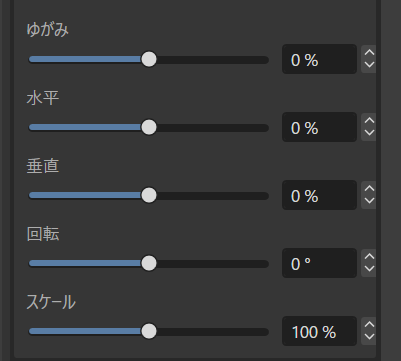
ゆがみ(Distortion)
ゆがみはレンズの歪曲具合を調整することができます。
- 樽型歪み: 画像の中心が膨らんで見える歪み。広角レンズでよく見られます。
- 糸巻き型歪み: 画像の端が内側に巻き込まれるように見える歪み。望遠レンズでよく見られます。
- パースペクティブ歪み: 建物を下から見上げたときに、建物が上に向かって広がって見えるような歪み。
ゆがみ0%だと以下のようになります。
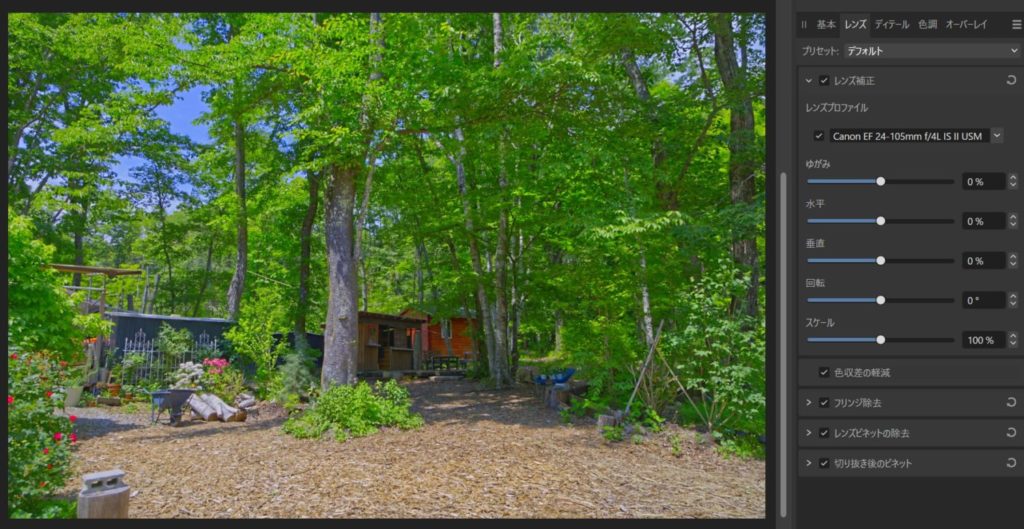
100%にすると、真ん中を中心に押し出されたような状態になります。
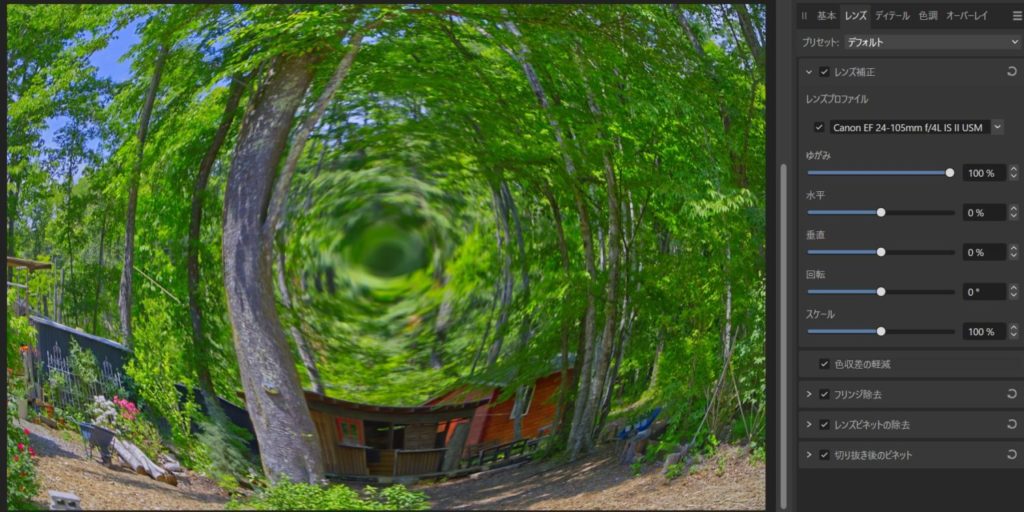
0%にすると真ん中に吸い込まれたような状態になります。
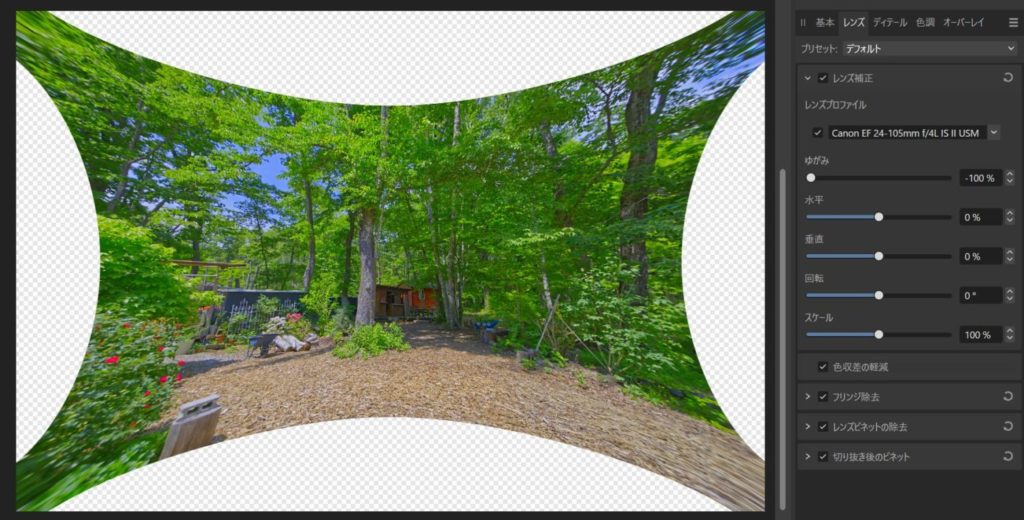
水平(Horizontal)
水平(Horizontal)は画像の水平方向の位置調整です。画像の上下のラインが水平になるように調整します。
水平0%だと以下のようになります。
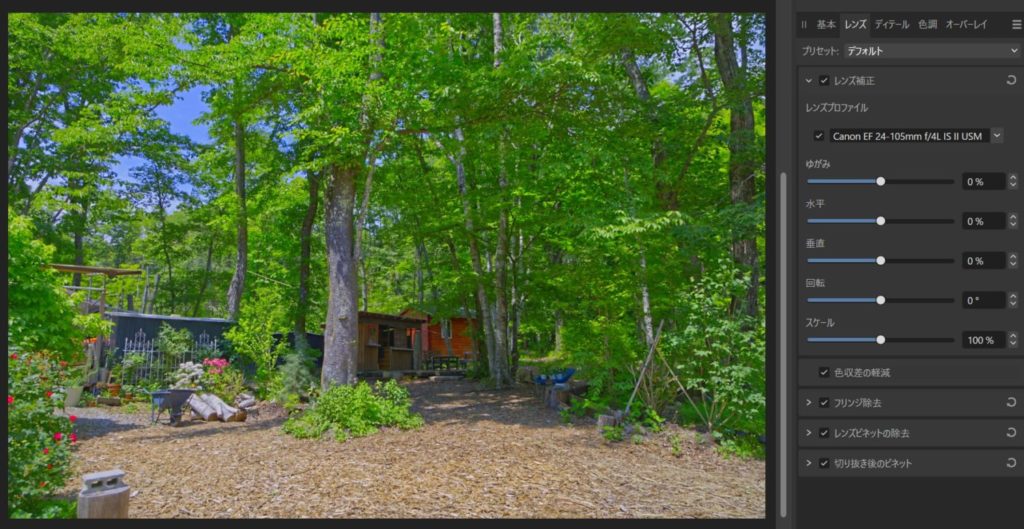
水平の数値を上げると、右端が手前に出てきます。
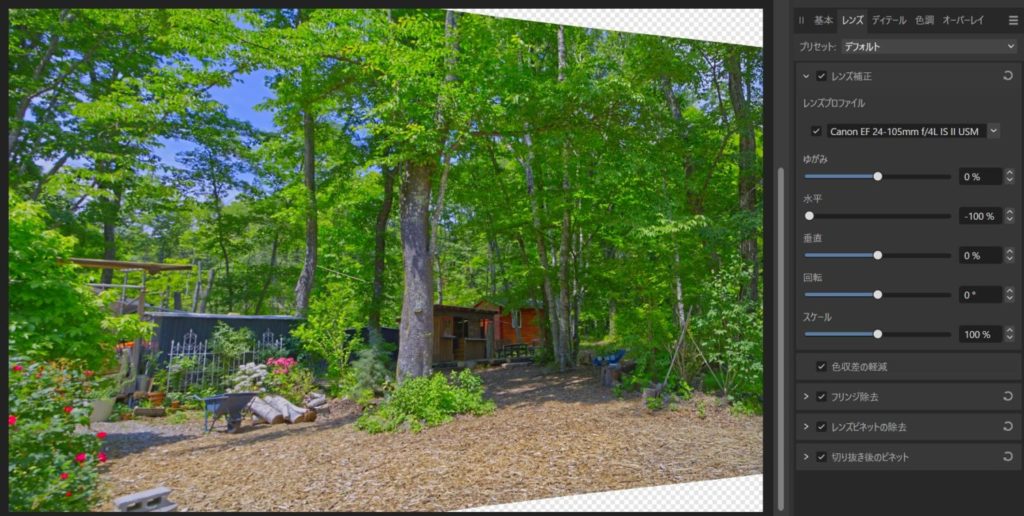
水平を下げると左端が手前に出てきます。
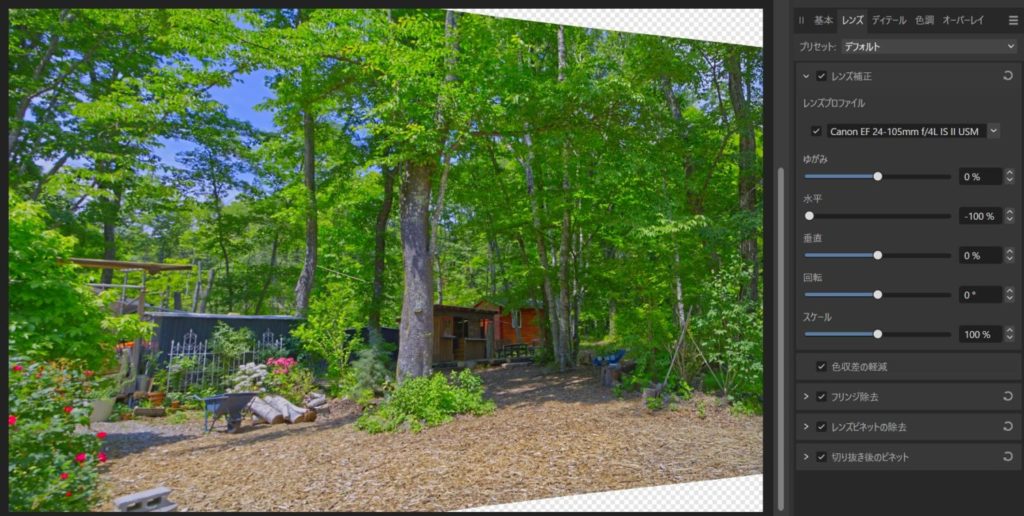
垂直(Vertical)
垂直(Vertical)は画像の垂直方向の位置調整です。画像の左右のラインが水平になるように調整します。
垂直0%だと以下のようになります。
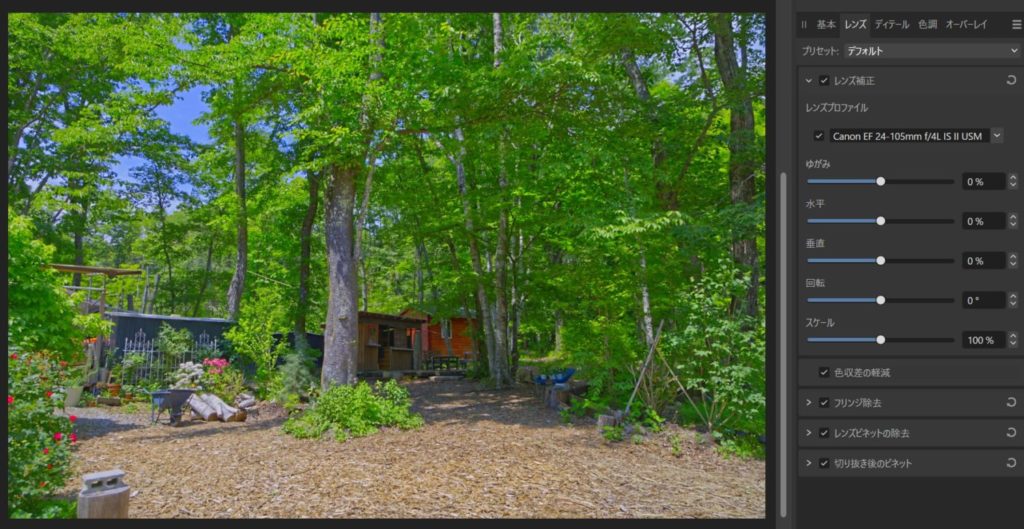
垂直の数値を上げると、下端が手前に出てきます。
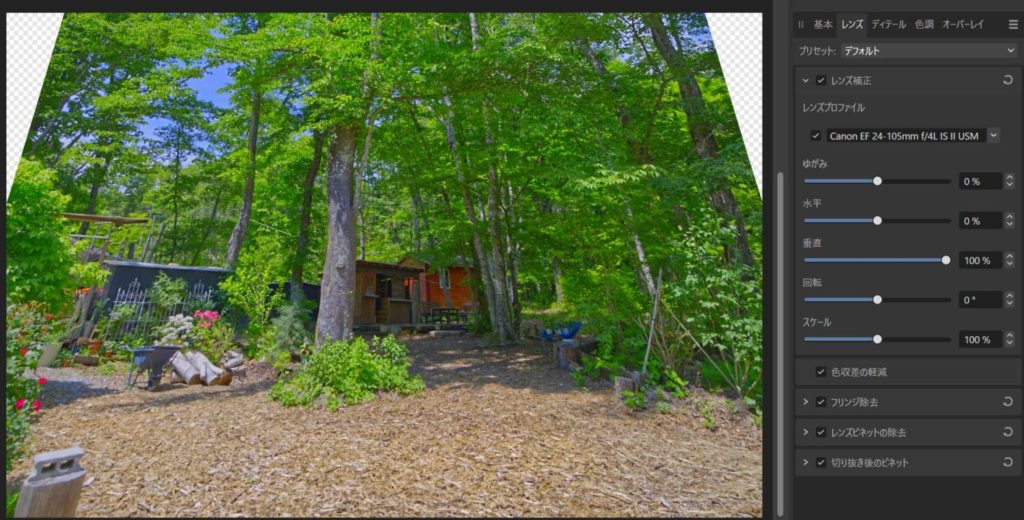
垂直を下げると上端が手前に出てきます。
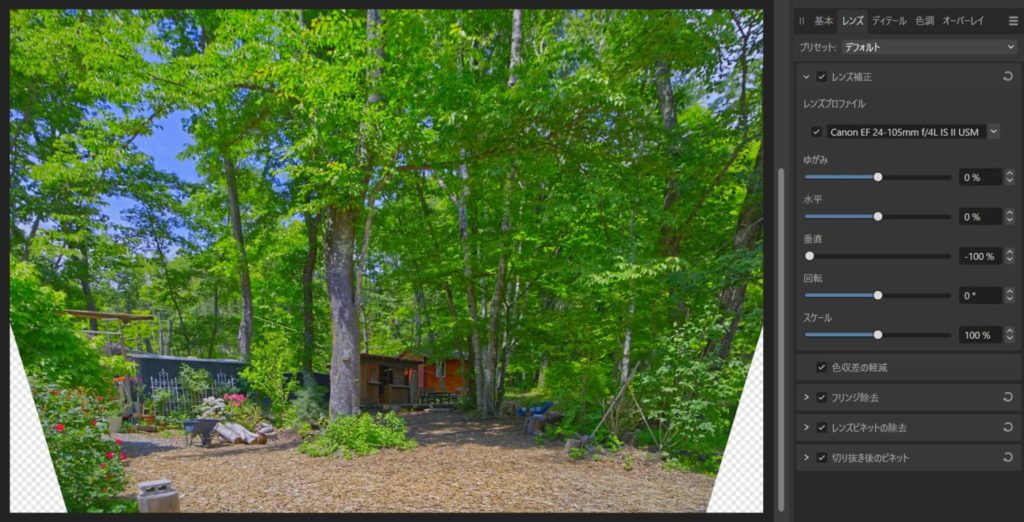
回転(Rotation)
回転は水平や垂直を調整したり、意図的な傾きをつけることができます。回転は微調整程度で-10~+10°の範囲で調整できます。
回転0%は元の状態です。
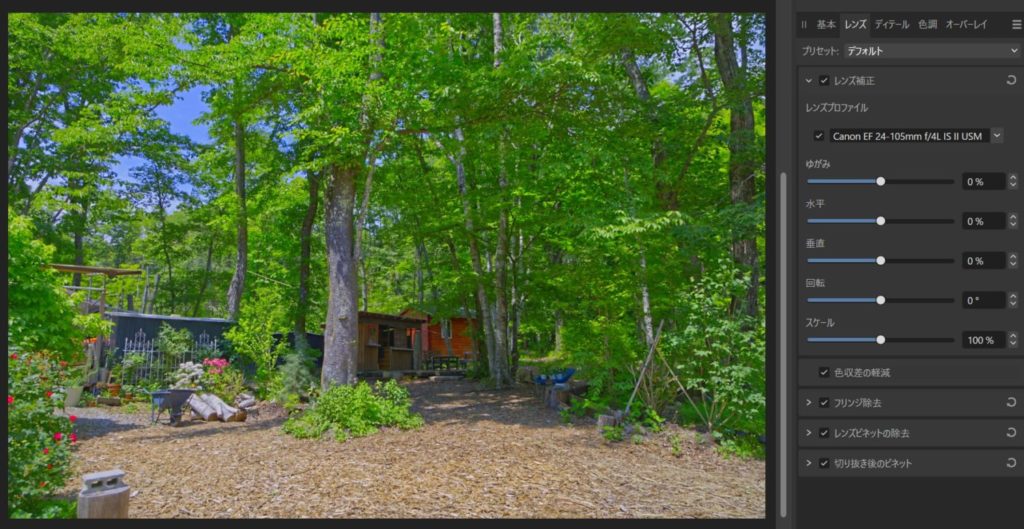
回転を上げると時計回りに回転します。
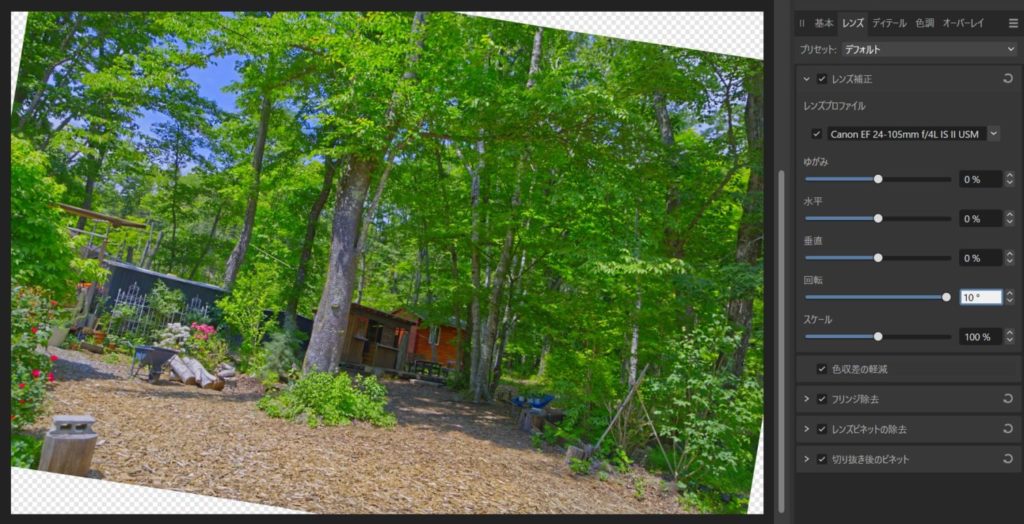
回転を下げると反時計回りに回転します。
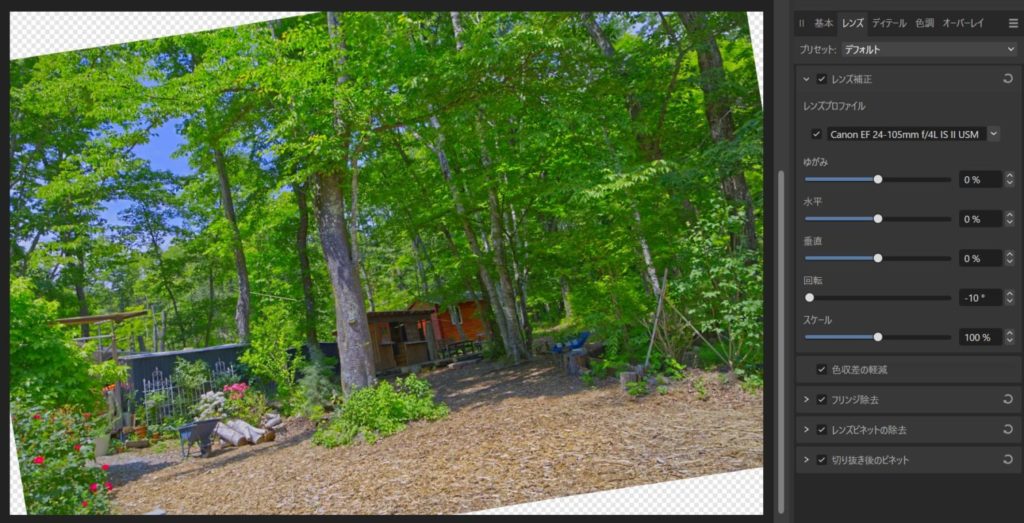
スケール(Scale)
スケールは画像の拡大縮小をすることができます。歪みの補正後、画像の端が切れてしまう場合などに使用します。
-150%から+150%まで調整できます。
スケール0%は元の状態です。
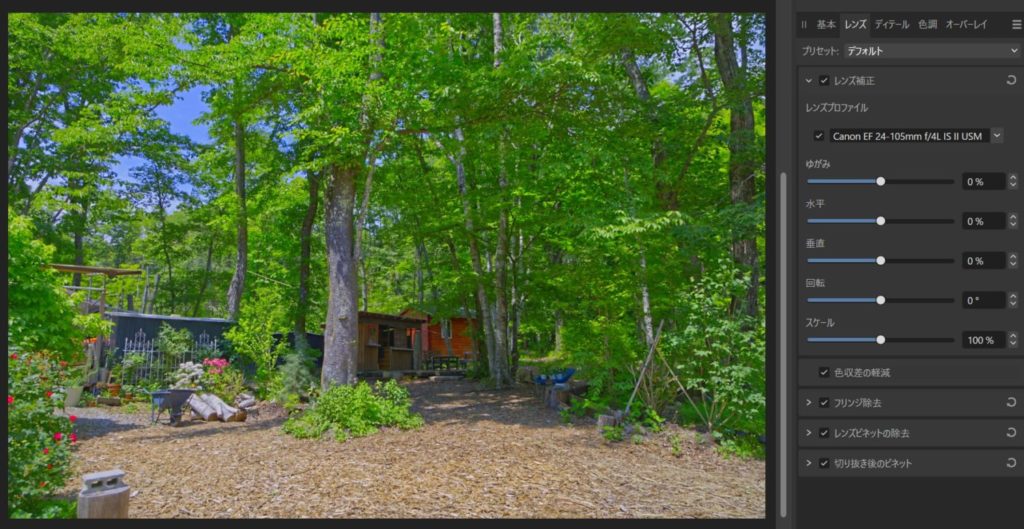
スケールを上げると拡大します。
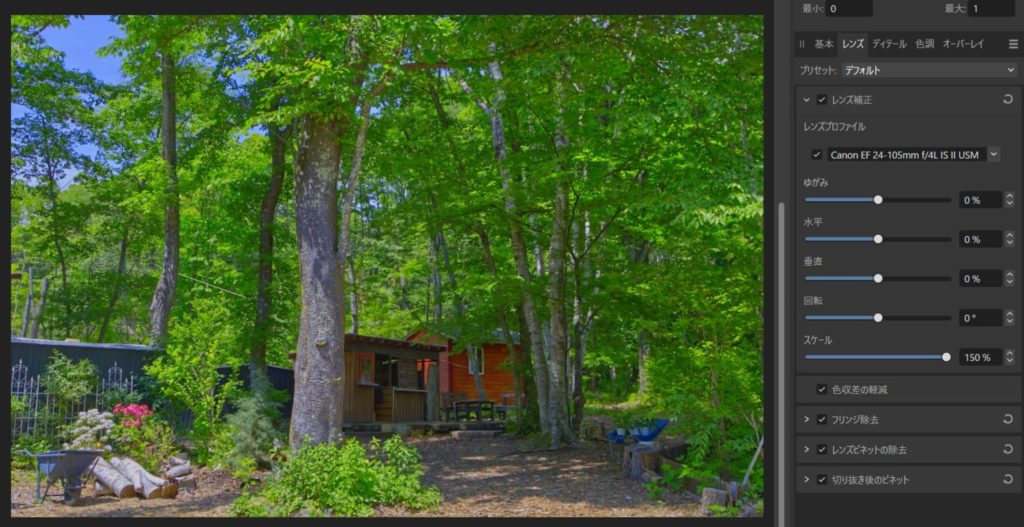
スケールを下げると縮小します。
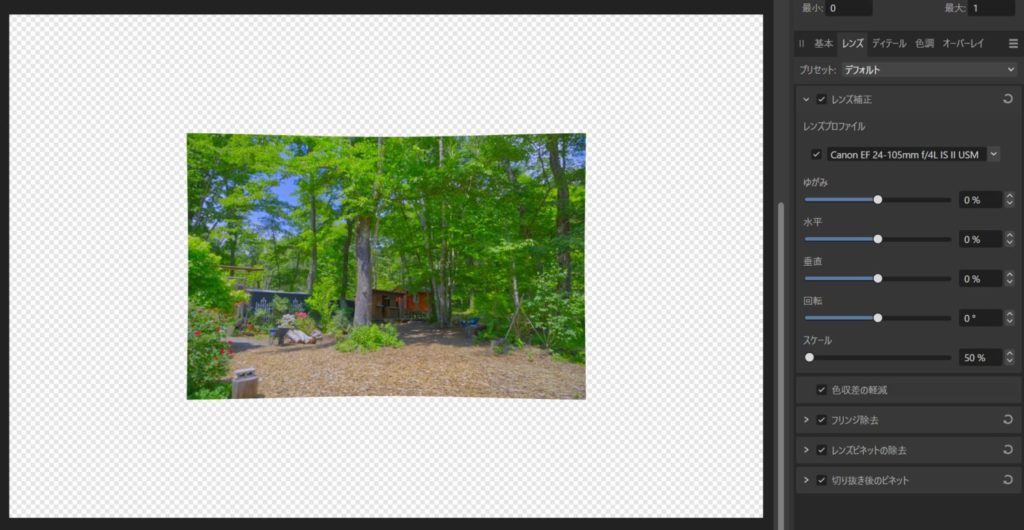
広角レンズを使っている場合は、スケールをわずかに下げることで実際の写真の全てが収まるようになります。

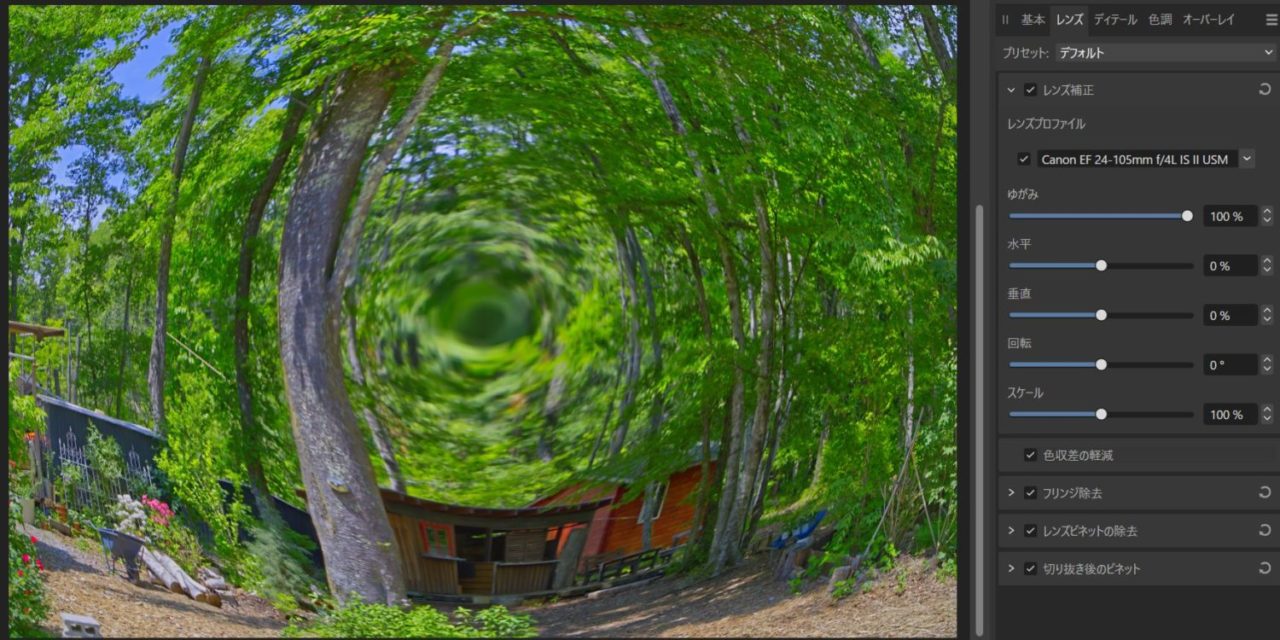


コメント